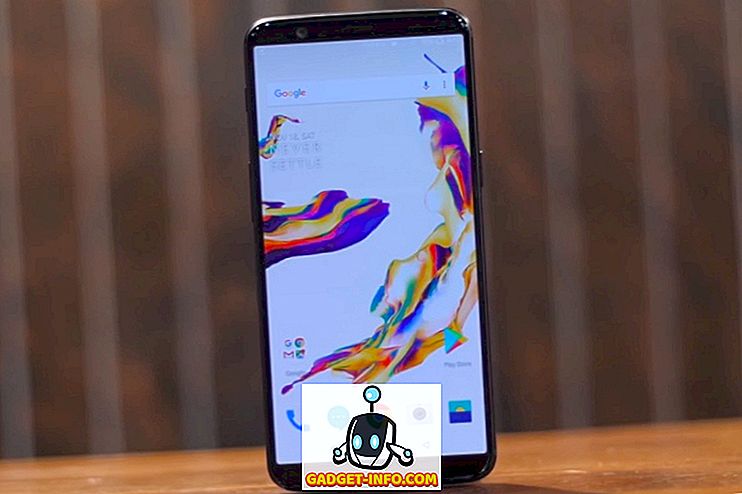Može doći vrijeme kada trebate napisati skriptu ili se daljinski povezati s računalom i pokrenuti naredbu da biste omogućili ili onemogućili Windows vatrozid. Za većinu IT okruženja pomoću pravila grupe najlakši je način konfiguriranja Vatrozida za Windows na klijentskim računalima.
To je i najjednostavniji način dodavanja izuzeća za usluge kao što su HTTP, dijeljenje datoteka, softverske aplikacije i drugo. Međutim, također je dobro znati kako konfigurirati Windows vatrozid iz naredbenog retka samo u slučaju da imate računala i poslužitelje koji nisu u Active Directory.
Upravljajte vatrozidom za Windows iz naredbenog retka
Prvo, da biste vidjeli je li vatrozid za Windows omogućen na poslužitelju ili računalu, upišite ovu naredbu u naredbeni redak:
netsh advfirewall pokazati sveprofile
Provjerite jeste li otvorili naredbeni redak administratora (kliknite Start, upišite CMD, a zatim desnom tipkom miša kliknite Command Prompt i odaberite Run as Administrator ). Trebali biste dobiti nešto slično onome što je prikazano u nastavku:

Prema zadanim postavkama ovdje biste trebali vidjeti tri zasebna unosa: postavke profila domene, postavke privatnog profila i postavke javnog profila. Ova tri odgovaraju trima državama u koje možete postaviti svaku mrežnu vezu na vašem računalu. Ako ste povezani s kućnom mrežom i odabrali opciju Kućna mreža, primijenit će se postavke Privatni profil.
Stanje znači ako je vatrozid uključen ili isključen. Pravila o vatrozidu objašnjavaju koje se ulazne i izlazne politike primjenjuju na svaki profil.
Da biste onemogućili vatrozid za određeni profil, upotrijebite sljedeću naredbu:
netsh advfirewall postavite privatno stanje off
Ostale opcije su currentprofile, publicprofile, domainprofile i allprofiles . Dakle, ako ste htjeli potpuno onemogućiti vatrozid, trebali biste koristiti sveprofile umjesto privateprofile. Da biste ponovno omogućili, samo stavite na kraj umjesto isključite .
Otvorite Port u vatrozidu pomoću naredbenog retka
Što sada, ako želite otvoriti port u vatrozidu pomoću naredbenog retka? I to je jednostavno!
Recimo da želite otvoriti priključak 3389, koji je za udaljenu radnu površinu u sustavu Windows. Jednostavno biste pokrenuli ovu naredbu:
netsh advfirewall firewall dodaj rule name = "Open Remote Desktop" protocol = TCP dir = u localport = 3389 action = allow
Naredba je prilično duga, ali se lako može pokvariti. Dodajte pravilo, dajte mu ime, odaberite protokol (TCP ili UDP), odaberite smjer (Ulaz ili Izlaz), dodijelite mu broj porta i odaberite akciju (Dopusti ili Zabrani).
Ako ste pokrenuli tu naredbu, a zatim idite pogledati dopuštene aplikacije u Vatrozidu za Windows, vidjet ćete da je stavka udaljene radne površine sada označena:

Ako trebate otvoriti niz portova, koristite jednostavnu crticu. Na primjer, ovdje otvaram portove od 600o do 7000 za UDP izlazni promet:
netsh advfirewall firewall dodaj pravilo ime = "UDP portovi" protokol = UDP dir = out localport = 6000-7000 akcija = dozvoli
Postoji mnogo više naprednih naredbi koje možete koristiti za upravljanje svim aspektima Vatrozida za Windows, pa provjerite koristite li /? znakova na kraju bilo koje naredbe da biste vidjeli sve opcije i primjere.